docker-compose安装nacos和msql
发布时间:2023年12月17日
docker-compose安装nacos和msql
前言
前提已经安装docker-compose,如果没有安装,则可以查看上面系列文章中的安装教程。并且文章中使用的是mobaxterm连接虚拟机。
1、下载
- 点击链接跳转选择自己需要的版本然后下载linux版本即可。
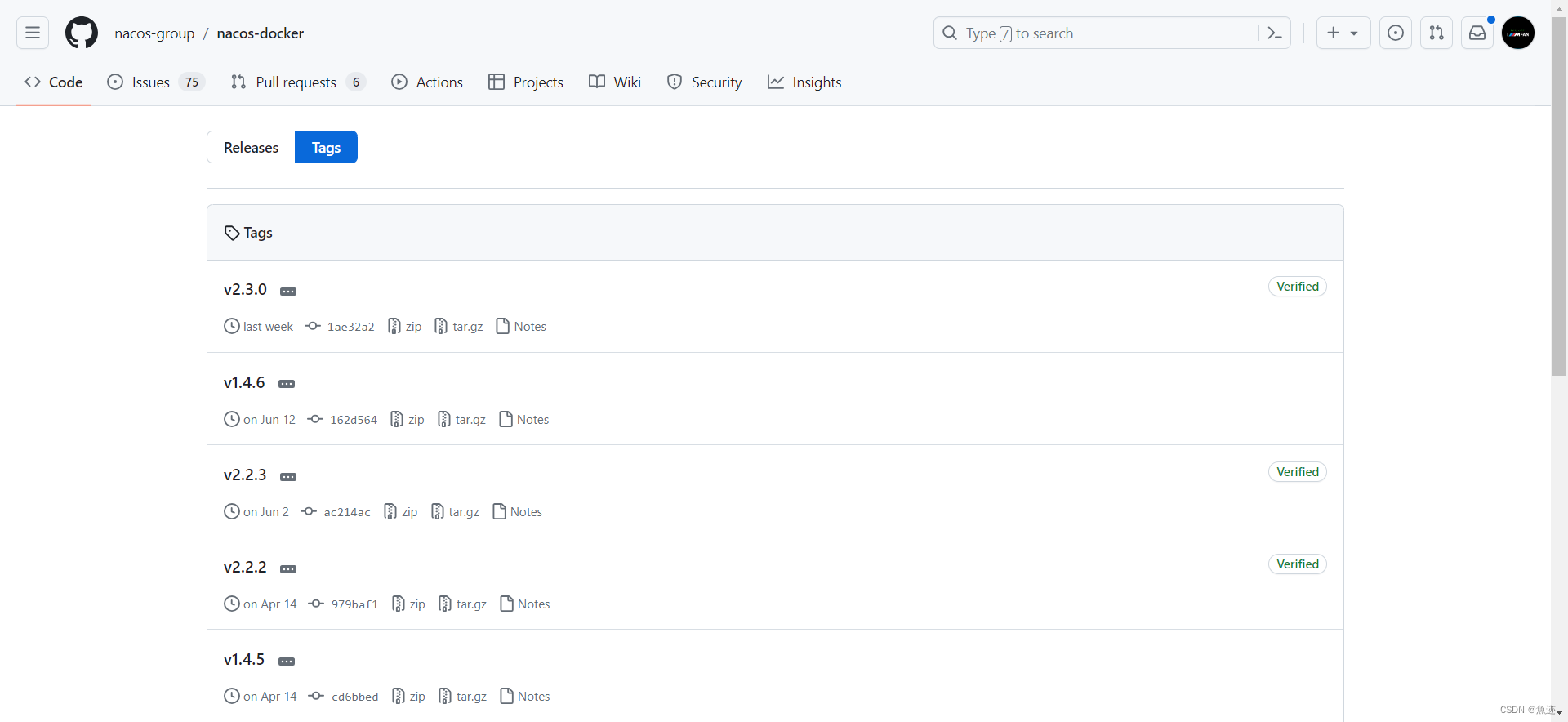
我这里选择的是2.3.0
- 下载后解压上传到自己的虚拟机中选定的目录下:
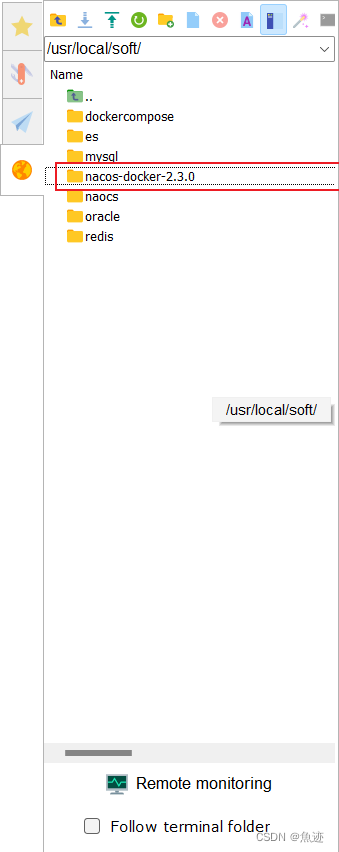
- 打开standalone-mysql-8.yaml

我这里选择的是mysql8,所以修改的是mysql8的文件,如果是5的话选择5.7那个文件。 - 修改容器名
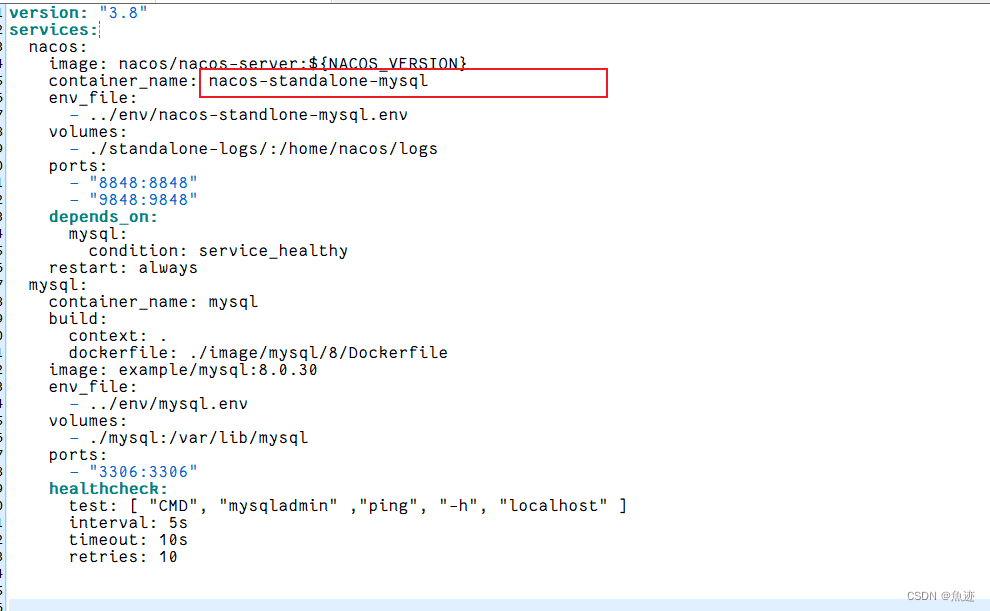
上面框内是容器名,可以自定义,因为是单机模式,并且以后也是使用mysql8版本,所以我直接修改为nacos-standalone - 修改mysql的环境配置
从上面的图片中可以看到mysql的配置文件位置在env目录下,所以找到目录并打开。

修改root用户密码
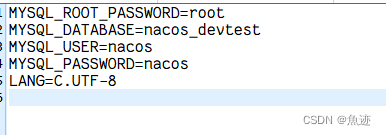
可以将上面的root的密码修改为自己的密码,同样对于nacos用户的密码同样可以修改,但不建议修改,因为这是通过docker-compose同时创建nacos和mysql的容器,nacos需要使用到mysql的服务,可以修改,但还需要修改其他地方。
然后保存修改就可以了。
2、创建并运行
下面的命令需要在上传的nacos文件夹下通过终端运行。
docker-compose -f example/standalone-mysql-8.yaml up
等待出现下图所示内容及创建运行成功。
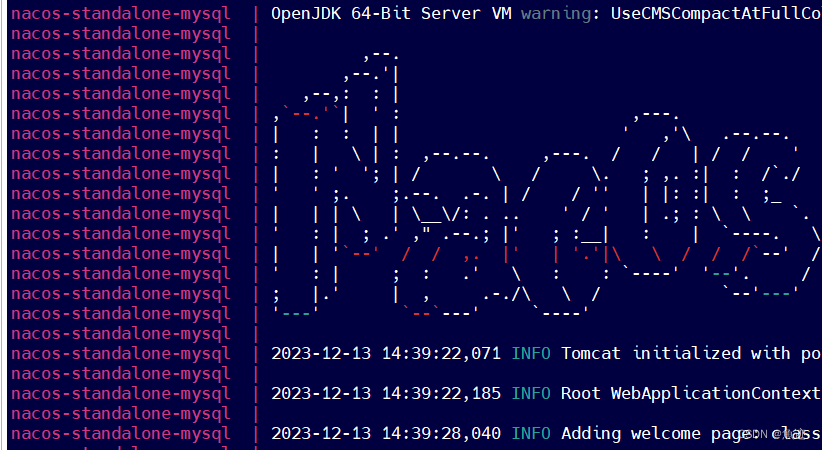
然后可以通过虚拟机【IP地址:8848/nacos】访问管理页面,同样也可以通过navicat等连接上面的mysql。
浏览器打开如下:
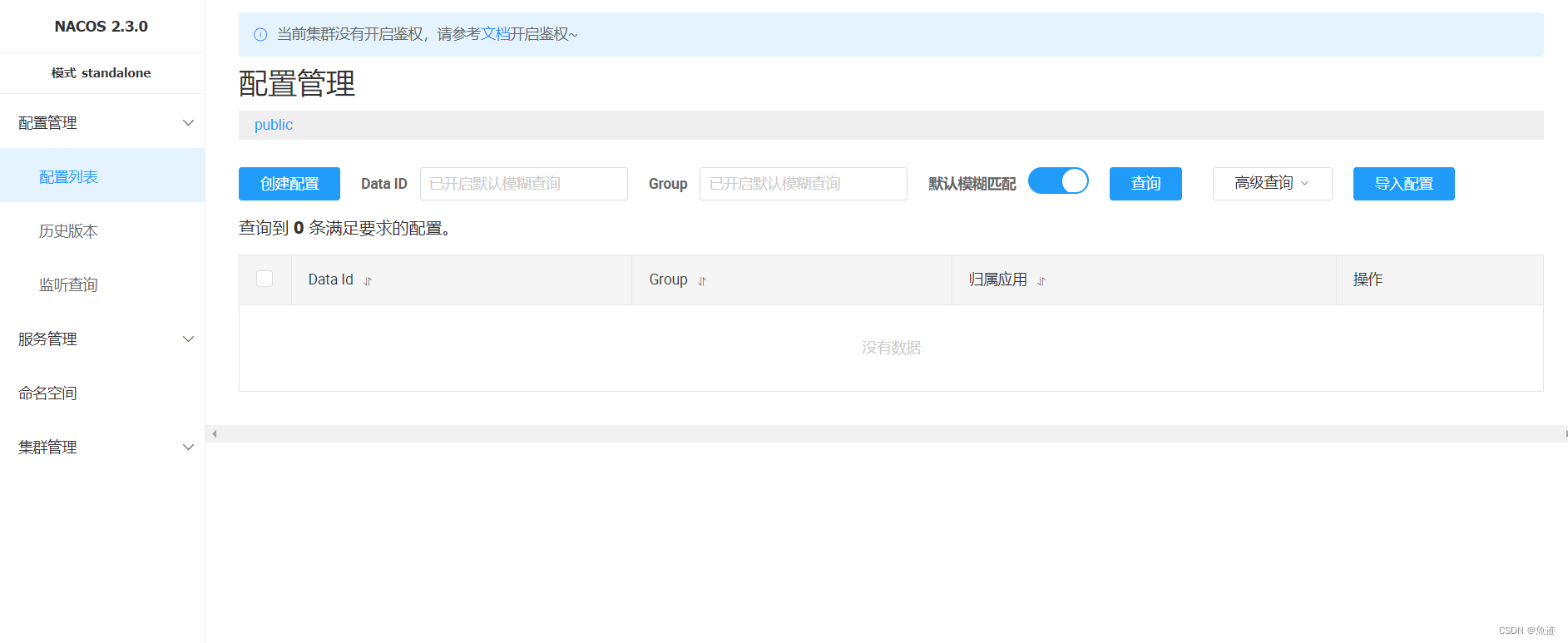
文章来源:https://blog.csdn.net/weixin_45915647/article/details/134972254
本文来自互联网用户投稿,该文观点仅代表作者本人,不代表本站立场。本站仅提供信息存储空间服务,不拥有所有权,不承担相关法律责任。 如若内容造成侵权/违法违规/事实不符,请联系我的编程经验分享网邮箱:chenni525@qq.com进行投诉反馈,一经查实,立即删除!
本文来自互联网用户投稿,该文观点仅代表作者本人,不代表本站立场。本站仅提供信息存储空间服务,不拥有所有权,不承担相关法律责任。 如若内容造成侵权/违法违规/事实不符,请联系我的编程经验分享网邮箱:chenni525@qq.com进行投诉反馈,一经查实,立即删除!
最新文章
- Python教程
- 深入理解 MySQL 中的 HAVING 关键字和聚合函数
- Qt之QChar编码(1)
- MyBatis入门基础篇
- 用Python脚本实现FFmpeg批量转换
- 第三十八章 其他特殊主题
- Jackson(json) 与其他格式数据的转换
- 简单Bang-Bang控制介绍
- [玩转AIGC]LLaMA2之如何跑llama2.c的chat模式
- ShardingSphere-JDBC初探
- 暗黑破坏神3:PC版游戏源码、集成一键端、支持键鼠控制、五个修改版、非VM端详细介绍
- 深度学习技巧应用32-在YOLOv5模型上使用TensorRT进行加速的应用技巧
- 防勒索病毒攻击的关键措施
- typescript递归处理
- 代码随想录算法训练营第三十八天| 509.斐波那契数、70.爬楼梯、746.使用最小花费爬楼梯